Como Transmitir/Autorizar a Nota Fiscal Eletrônica
Clique na aba Fiscal e então clique no ícone da NF-e.
Então, na próxima tela clique em Gerenciador NFe.
Neste momento será requisitado o Certificado Digital, selecione o certificado da empresa e clique em OK.
Então, na próxima tela selecione a nota que deseja enviar para a Sefaz e clique em Transmitir NFe.
Se a nota não estiver sendo exibida, confira se o período está preenchido corretamente e use a função Localizar para atualizar os dados e buscar novamente no período selecionado.
Neste momento, foi feito o Envio da Nota para o governo.
Em caso de Rejeição:
Caso o sistema retorne alguma rejeição, verifique se existem erros de preenchimento de cadastros, campos incompletos ou preenchidos de forma incorreta.
E também, se o cliente necessita alterar algum dado, neste instante ele poderá abrir a nota e realizar a mudança necessária sem maiores problemas.
A rejeição apresentada, na maior parte das vezes, irá apresentar com precisão o motivo do erro na nota.
Por isso, caso corrija no cadastro do cliente ou do produto, abra a NF-e novamente e atualize os dados por inserir o cliente ou o produto novamente.
Não faça esse processo caso a NF-e apresente a rejeição de duplicidade.
Comunique nosso suporte técnico para mais informações
Finalize a NF-e após atualizar os dados corrigidos.
No gerenciador, use a função Localizar para atualizar ou feche e abra o gerenciador.
Caso tenha solucionado a rejeição e feito o processo de Transmissão novamente, a sua nota fiscal ficará na cor verde se for autorizada normalmente.
Se não houver rejeição:
Quando a NF-e não apresentar nenhum erro ela irá mudar para a cor verde e uma mensagem de AUTORIZADO será exibida na tela.
Agora então, selecione a NF-e novamente e clique em Imprimir e E-mail.
A nota selecionado ficará na cor azul.
Dependendo da configuração aplicada, aparecerá a mensagem:
“Deseja enviar o arquivo XML da Nfe e a DANFE em PDF para o e-mail do cliente agora?”
Ao clicar em SIM, caso tenha o e-mail do destinatário no Cadastro, será feito um envio automático de uma cópia do XML e do PDF para o cliente.
Em seguida, aguarde a nota ser aberta.
Se a configuração acima não estiver aplicada, a nota irá abrir normalmente sem nenhuma mensagem prévia.
Ao lado direito é possível Salvar a NF-e em PDF e ao lado esquerdo o cliente pode Imprimir este DANFE.

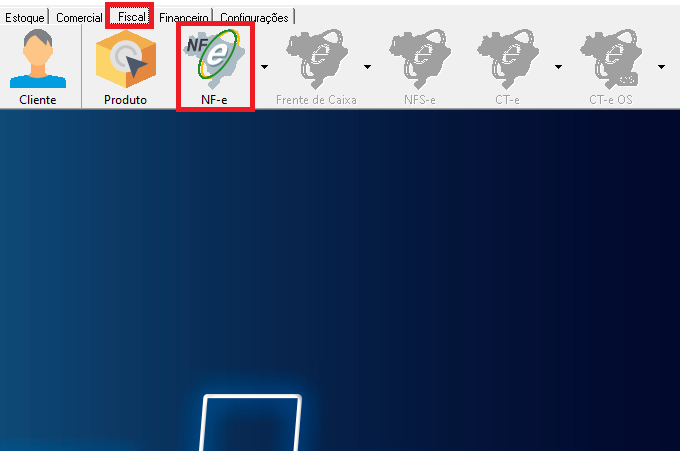
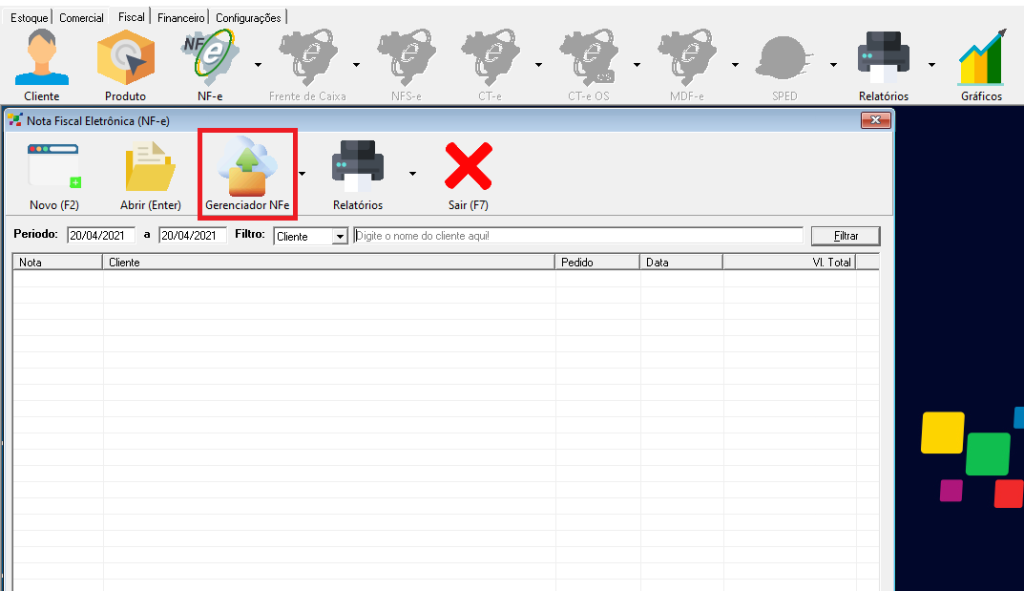
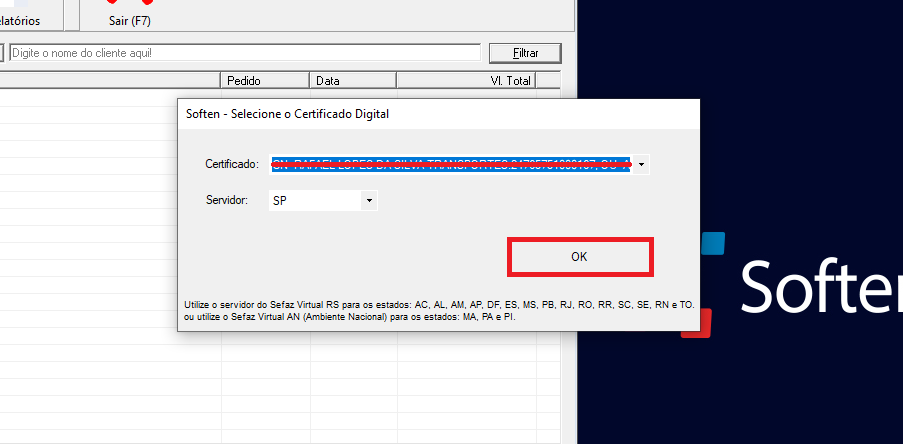
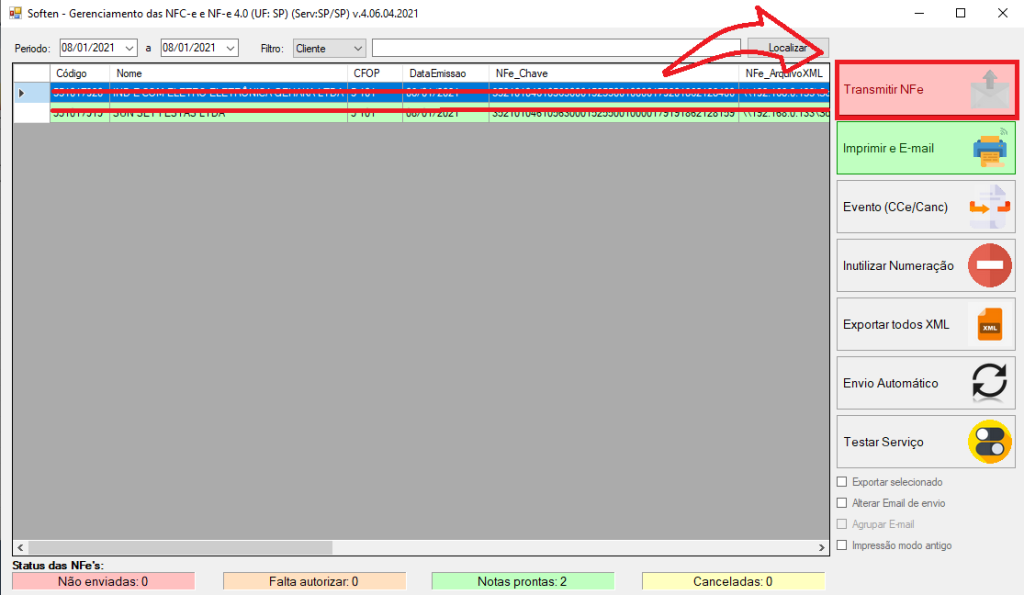
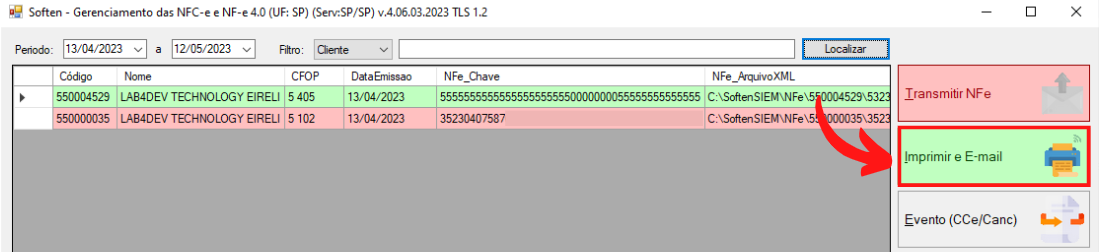
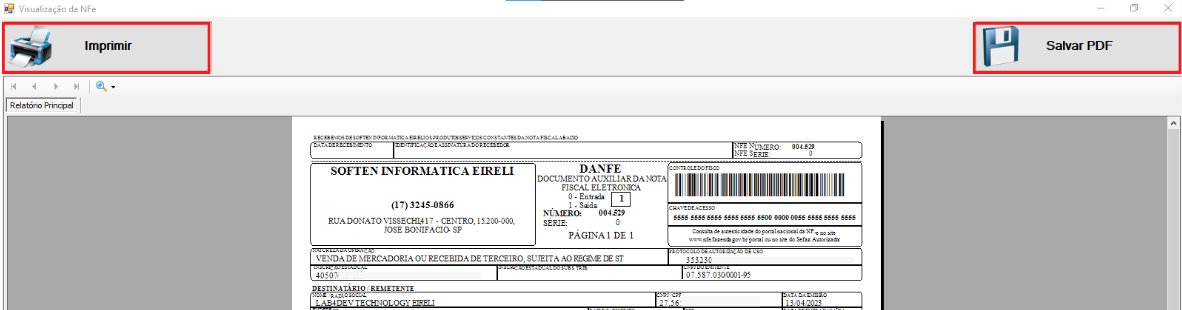
No Comments